1、启动Windows 10操作系统,鼠标右击任务栏"开始"按钮
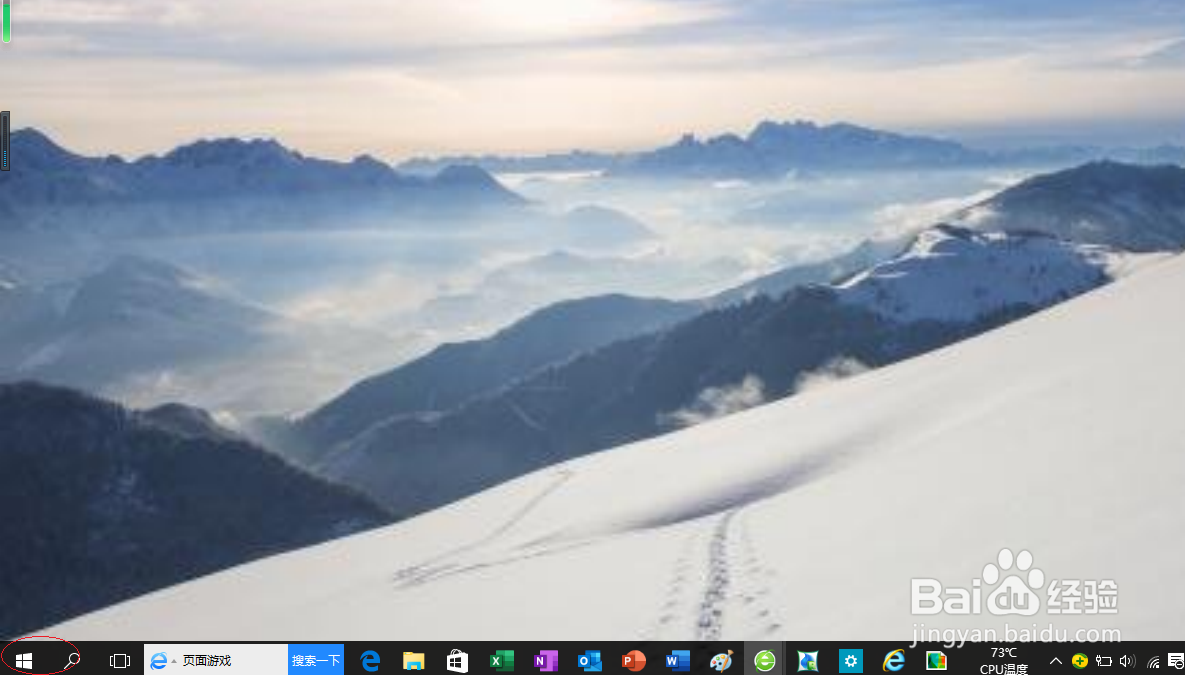
2、选择"控制面板"项

3、点击"查看方式"右侧向下箭头,选择"小图标"项

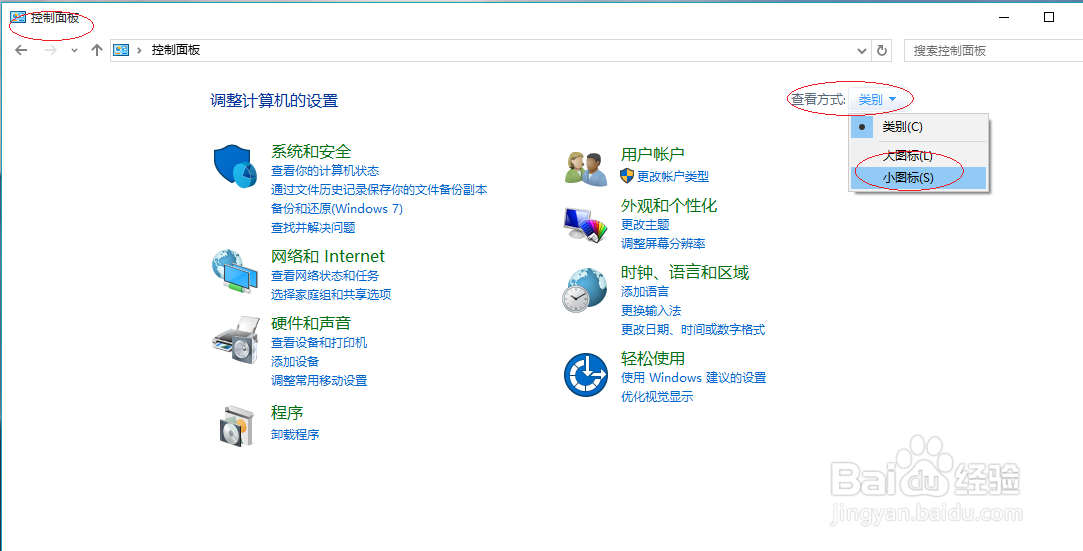
4、点击"默认程序"图标

5、唤出"默认程序"选项界面,点击"设置默认程序"链接
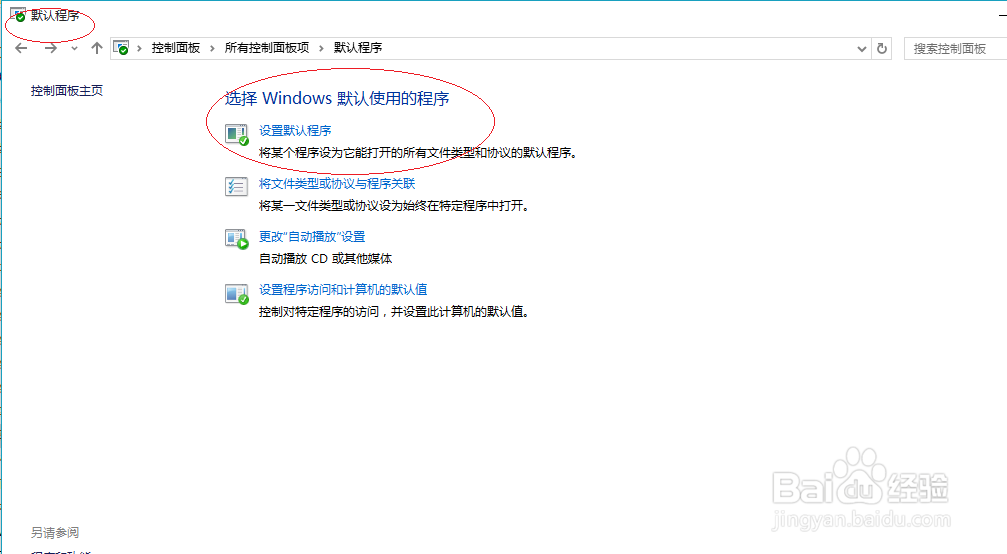
6、点击"Internet explorer|将此程序设置为默认值"链接,本例到此感谢大家的关注

时间:2024-10-11 22:28:00
1、启动Windows 10操作系统,鼠标右击任务栏"开始"按钮
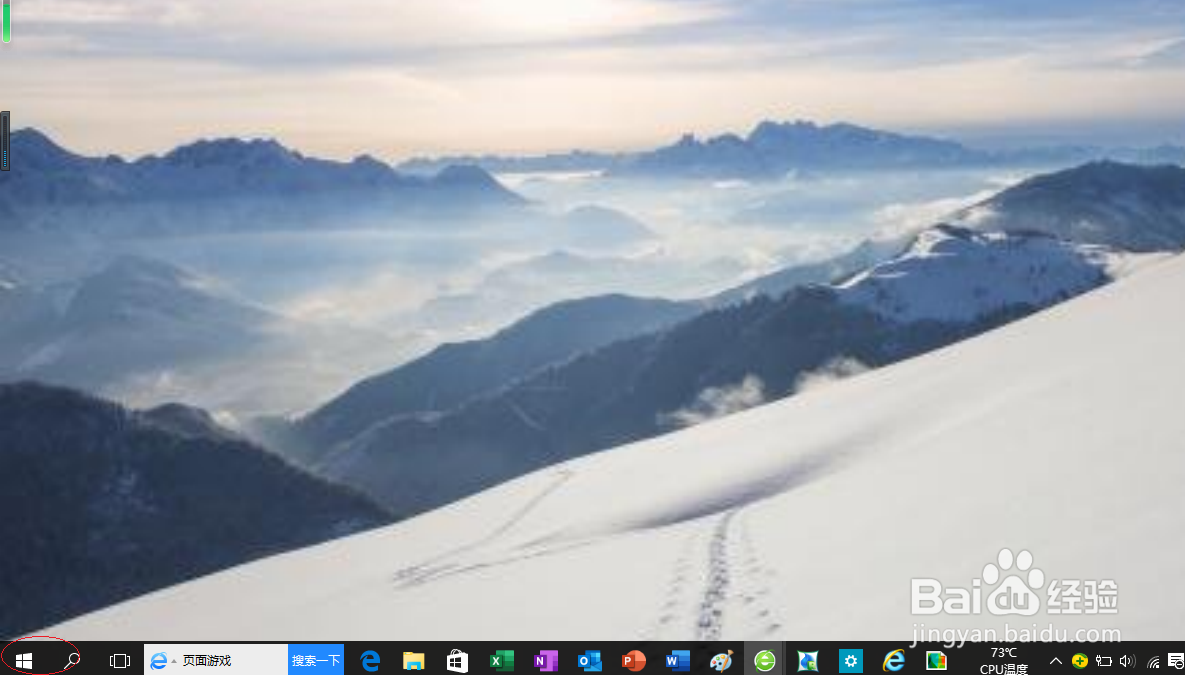
2、选择"控制面板"项

3、点击"查看方式"右侧向下箭头,选择"小图标"项

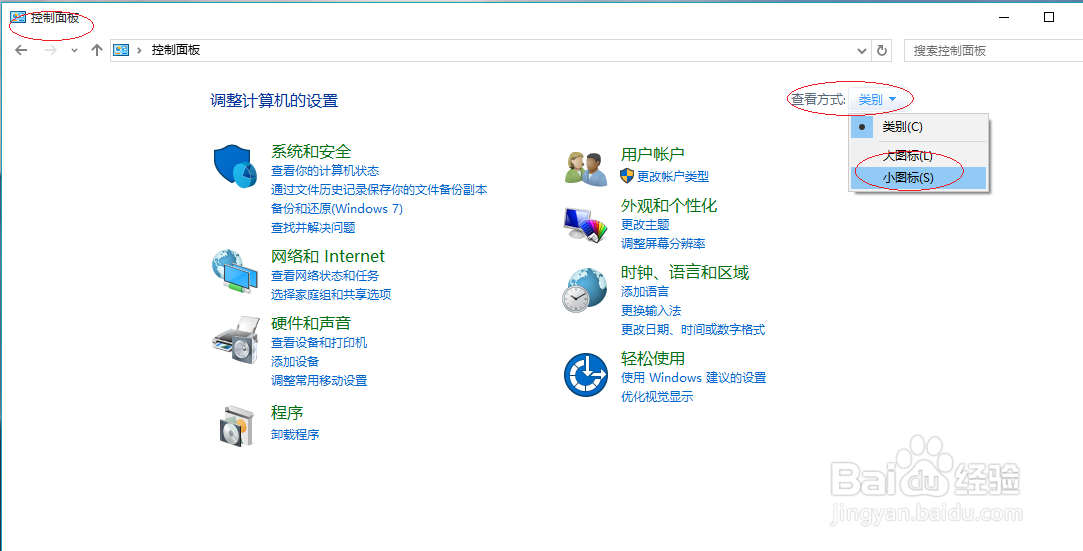
4、点击"默认程序"图标

5、唤出"默认程序"选项界面,点击"设置默认程序"链接
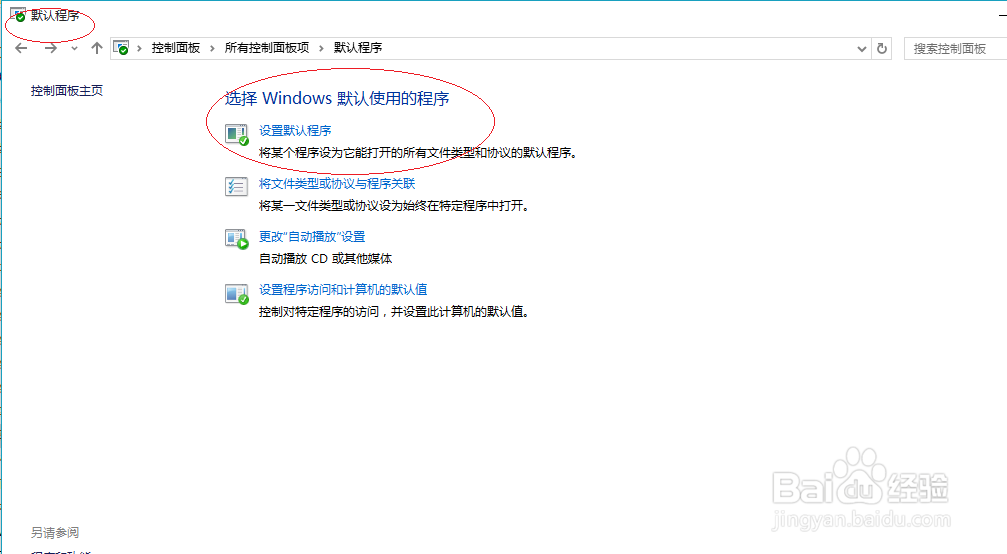
6、点击"Internet explorer|将此程序设置为默认值"链接,本例到此感谢大家的关注

